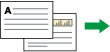Kopiert zwei einseitige Blätter oder ein zweiseitiges Blatt auf ein zweiseitiges Blatt. Beim Kopieren wird das Bild so versetzt, dass ein Binderand entsteht.
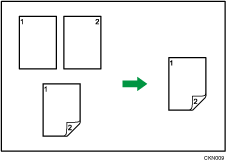
Es gibt zwei Typen von Duplex.
1-seitig![]() 2-seitig
2-seitig
Erstellt eine 2-seitige Kopie von 2 1-seitigen Vorlagen.
2-seitig ![]() 2-seitig
2-seitig
Erstellt eine 2-seitige Kopie von einer 2-seitigen Vorlage.
Die zu erstellende Kopie unterscheidet sich je nach Ausrichtung der eingelegten Vorlagen(![]() oder
oder ![]() ).
).
Vorlagenausrichtung und fertige Kopien
Um auf beide Seiten des Papiers zu kopieren, wählen Sie die Vorlagen- und Kopienausrichtung aus, abhängig davon wie der Ausdruck aussehen soll.
Vorlage |
Einlegen von Vorlagen |
Vorlagenausrichtung |
Ausrichtung |
Kopieren |
|---|---|---|---|---|
|
|
|
Oben-Oben |
|
|
|
|
Oben-Unten |
|
|
|
|
Oben-Oben |
|
|
|
|
Oben-Unten |
|
![]() Drücken Sie auf [Duplex/Komb./Serien].
Drücken Sie auf [Duplex/Komb./Serien].
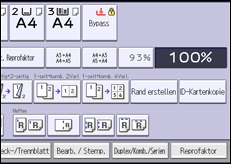
![]() Stellen Sie sicher, dass [Duplex] ausgewählt ist.
Stellen Sie sicher, dass [Duplex] ausgewählt ist.
![]() Wählen Sie [1-seitig
Wählen Sie [1-seitig ![]() 2-seitig] oder [2-seitig
2-seitig] oder [2-seitig ![]() 2-seitig] aus, je nachdem wie das Dokument ausgegeben werden soll.
2-seitig] aus, je nachdem wie das Dokument ausgegeben werden soll.
Um die Ausrichtung der Vorlage oder der Kopie zu ändern, drücken Sie auf [Ausrichtung].
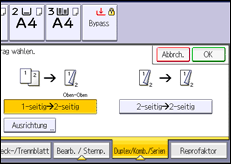
![]() Drücken Sie auf [OK].
Drücken Sie auf [OK].
![]() Die Vorlagen einlegen.
Die Vorlagen einlegen.
![]() Drücken Sie auf [Spezialvorlage].
Drücken Sie auf [Spezialvorlage].
![]() Wählen Sie die Vorlagenausrichtung und drücken Sie auf [OK].
Wählen Sie die Vorlagenausrichtung und drücken Sie auf [OK].
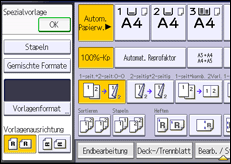
![]() Drücken Sie auf die Taste [Start].
Drücken Sie auf die Taste [Start].
![]()
Folgendes Kopierpapier eignet sich nicht für diese Funktion:
Transparentpapier
Etikettenpapier (Klebeetiketten)
OHP-Folien
Umschläge
Wenn eine ungerade Anzahl von Vorlagen in den ADF eingelegt wurde, bleibt die Rückseite der letzten kopierten Seite leer.
Sie können [1-seitig
 2-seitig] oder [2-seitig
2-seitig] oder [2-seitig  2-seitig] auch direkt wählen, indem Sie die Funktionstaste drücken. Fahren Sie in diesem Fall mit Schritt 5 fort.
2-seitig] auch direkt wählen, indem Sie die Funktionstaste drücken. Fahren Sie in diesem Fall mit Schritt 5 fort.Weitere Informationen zu Format, Ausrichtung und Gewicht des Papiers, das bei aktivierter Duplex-Funktion verwendet werden kann, finden Sie in Wartung und Spezifikationen.
Sie können die Ränder unter [Bearbeiten] im Anwenderprogramm angeben. Einzelheiten siehe Bearbeiten.